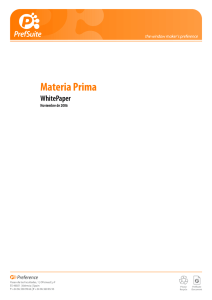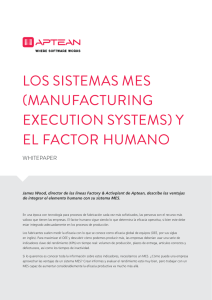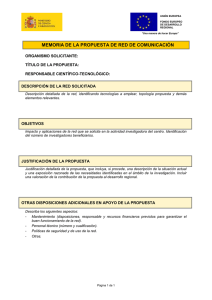WP2016.1.151 - Mano de obra
Anuncio
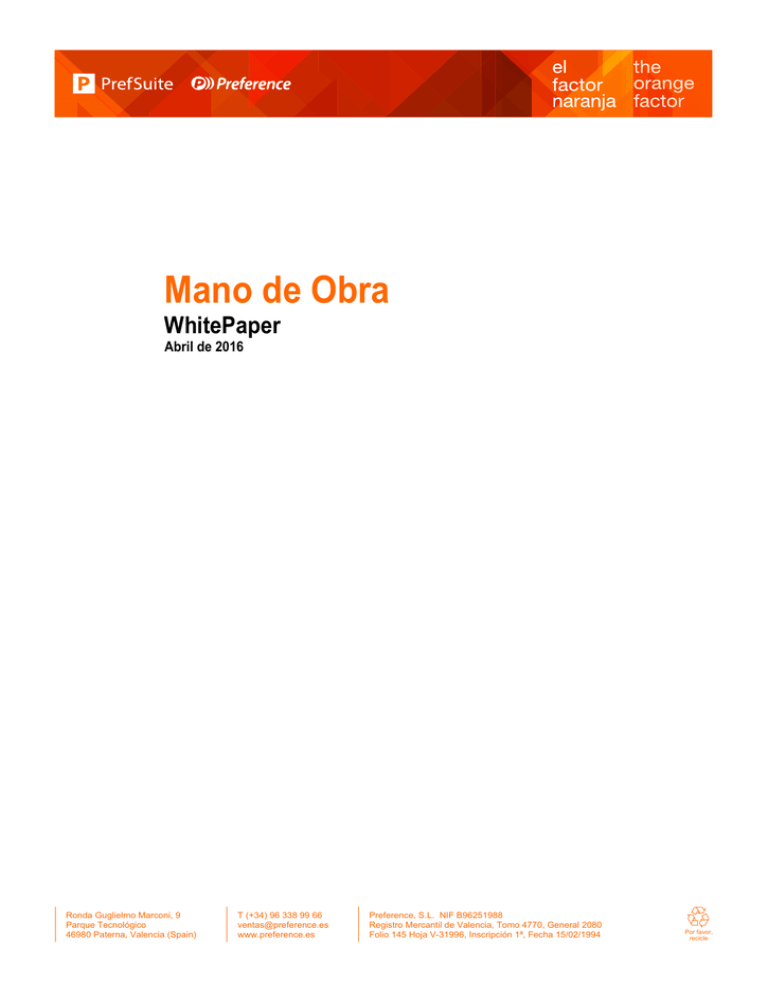
Mano de Obra WhitePaper Abril de 2016 Ronda Guglielmo Marconi, 9 Parque Tecnológico 46980 Paterna, Valencia (Spain) T (+34) 96 338 99 66 [email protected] www.preference.es Preference, S.L. NIF B96251988 Registro Mercantil de Valencia, Tomo 4770, General 2080 Folio 145 Hoja V-31996, Inscripción 1ª, Fecha 15/02/1994 Por favor, recicle Contenidos 1. Propósito ______________________________________________________ 3 2. Añadir puesto de mano de obra _____________________________________ 4 3. Establecer Mano de Obra detallada__________________________________ 6 4. Incluir mano de obra en el modelo ___________________________________ 8 5. Añadir precio a un puesto de Mano de Obra, e incrementos/descuentos ____ 10 Mano de Obra | WhitePaper | 2 1. Propósito El propósito de este documento es que el usuario aprenda a crear y configurar la mano de obra a aplicar en los modelos de PrefSuite. Son necesarios ciertos conocimientos de escandallos y diseño de modelos. Mano de Obra | WhitePaper | 3 2. Añadir puesto de mano de obra Para crear un puesto de mano de obra accedemos en el Panel de programas Artículos de PrefGest al apartado PuestosMO. Figura 1. Acceso a puesto de mano de obra Una vez aquí, seguiremos los siguientes pasos: 1. Añadir un nuevo puesto de MO seleccionando la opción Añadir del menú del botón derecho del ratón o seleccionar la opción Añadir del menú Registro. 2. Introducir el nombre del puesto y pulsar el botón Aceptar. 3. En el campo Zona seleccionaremos la zona de producción a la que pertenece el nuevo puesto. (Estas, se deben de crear anteriormente en la bandeja de PuestosMO, seleccionando la opción Zonas de puestos… del menú Edición). Podremos especificar también la sección en la que se encuentra este puesto en el campo Sección. Se crea escribiendo el nombre en el interior del campo. Ambos campos son de carácter opcional. Figura 2. Añadir zonas de puesto de mano de obra En lugar de crear una nueva se puede elegir una de las creadas anteriormente pinchando en la flecha de la derecha. 4. En el campo Operario seleccionaremos el empleado encargado de esta tarea, bien sea introduciendo el código del mismo, o buscando el nombre del operario en el menú desplegable (estos empleados deben de haberse dado de alta previamente en el apartado CRM->Personas, que se encuentra dentro del grupo CRM en el panel de control). Este campo es opcional. 5. En el campo Grupo seleccionaremos el grupo de presupuestado en que queremos que se contabilice el nuevo Puesto de MO. Este campo es obligatorio, para que se valore correctamente la mano de obra en el presupuesto. 6. Pulsar la tecla "F4" para guardar la información en la base de datos. Mano de Obra | WhitePaper | 4 Figura 3. Edición de un puesto de mano de obra. Hasta este punto hemos introducido la información necesaria común para los puestos de mano de obra generales o detallados. En los puestos de mano de obra generales solo quedaría especificar el coste por segundo de ese PMO en la/s tarifa/s correspondiente/s. Para los puestos de mano de obra detallada veremos en el apartado "Crear un Puesto de MO detallada" cómo se introduce la información adicional. Mano de Obra | WhitePaper | 5 3. Establecer Mano de Obra detallada Para crear un puesto de mano de obra detallada es necesario realizar las operaciones del apartado anterior para rellenar los campos Nombre, Zona, Sección, Operario, y Grupo. Pulsar la tecla "F4" para guardar los datos anteriores. Además, realizaremos las operaciones adicionales para rellenar la tabla inferior pinchando en el interior y pulsando la tecla "INSERT" como es habitual cuando se trabaja con tablas. En ella colocaremos las referencias de los materiales que intervienen en dicho puesto de MO y sus tiempos de proceso especificados en distintos campos. Estos campos son: a0, a1: Son tiempos fijos que necesita el operario para realizar una acción independientemente de las dimensiones del material. b0, b1: Son tiempos que se suman al tiempo fijo por cada m o m2 de material a tratar. d0: Es el margen que distingue qué tiempos se aplican según la longitud o superficie a tratar. Si las dimensiones del material a tratar son inferiores a d0 se aplica un coste y si son superiores otro. Este parámetro se introduce en mm. en el caso de barras o metros y en m2 en el caso de superficies. k0, k1: Son parámetros adicionales que se utilizan para las barras. Estos parámetros sólo intervienen en el cálculo de la mano de obra cuando se saca un Informe de Mano de Obra. Por cada vez que aparece una referencia nueva de tipo barras se contabiliza k0 y por cada longitud distinta de la barra que se corte se contabiliza k1. Veamos un ejemplo: Para la referencia R1000 supongamos que k0=5s y k1=100s. Si en el presupuesto aparece esta referencia con 4 cortes de 1000mm. y 4 de 2000mm. en el informe de mano de obra se contabilizarían 5 (por aparecer la referencia R1000) + 2*100 (por haber dos longitudes distintas que cortar). Para indicar el tiempo de proceso hay que distinguir según el tipo de cálculo que se aplica al material sea barras y superficies, piezas o metros. Si el coste es independiente de la longitud o superficie a tratar, entonces en la casilla d0 no se introduce ningún valor. En la casilla a1 se pone el tiempo fijo de corte y en b1 el tiempo adicional por m o m2. En este caso en las casillas a0 y b0 no se introduce ningún valor. Si el coste depende de la longitud o superficie a tratar en d0 se colocará el margen en m o m2 que distingue qué tiempos se deben aplicar según las dimensiones del material. Se rellenarán las casillas a0, b0, a1 y b1 para que actúen del siguiente modo: Si las dimensiones del material a tratar son menores que las indicadas en d0 se toman los valores de a0 y b0 para el cálculo del coste de la mano de obra. Si las dimensiones son iguales o mayores que d0 se toman los valores de a1 y b1 para el cálculo de la mano de obra. Veamos estos datos reflejados en un ejemplo. Si un marco cuesta 10s de cortar y además por cada metro se incrementa el tiempo de corte en 2s rellenaríamos las siguientes casillas: Referencia Base Ref_marco a1 10 b1 2 Si el marco anterior además tenemos que si mide más de 4 metros el tiempo de corte es 13s y se incrementa por cada metro en 3s rellenaríamos las siguientes casillas: Mano de Obra | WhitePaper | 6 Referencia Base Ref_marco a0 10 a1 13 b0 2 b1 3 d0 4000 En este caso en las casillas a1, b0, b1 y d0 no se colocará ningún valor. Colocaremos en la casilla a0 el tiempo fijo de proceso. En este caso en las casillas a0, b0 y d0 no se colocará ningún valor. Colocaremos en la casilla a1 el tiempo fijo de proceso y en b1 el coste adicional por metro si lo hay. Pulsar la tecla "F8"para guardar los datos de la tabla. Los puestos de mano de obra detallada no es necesario asociarlos al diseño. PrefCAD automáticamente cuando calcula los Materiales Generados calcula también el coste del diseño para cada uno de los puestos de mano de obra en que intervienen los materiales, aplicando los precios especificados en la/s tarifa/s correspondiente/s. Los dos tipos de Puesto de MO se verán reflejados en la opción Estudio y manipulación de precios... en la aplicación PAF. Mano de Obra | WhitePaper | 7 4. Incluir mano de obra en el modelo PrefCAD automáticamente cuando calcula los Materiales Generados, calcula también los puestos de mano de obra detallada. Por tanto, no es necesario asociarlos al diseño. Si el usuario ha creado los puestos de mano de obra, pero no ha establecido tiempos (lo que sería un puesto de mano de obra genérico), deberá imputar los tiempos a los modelos. Esto se puede hacer manualmente, o mediante escandallo. Mano de obra manual En PrefCAD, al acceder al vínculo común, constructivo, o en el escandallo global, esta accesible una pestaña llamada “Mano de obra Asociada”. En esta pantalla, el usuario insertará una línea (seleccionando la cabecera, y a continuación pulsando el botón “Insert”), donde seleccionará un puesto y el tiempo a generar. Figura 4. Añadir mano de obra a un modelo manualmente. El usuario podrá almacenar este modelo con el puesto de mano de obra insertado. Lógicamente, también es posible insertar tiempo de mano de obra en la ventana de propiedades del modelo (desde PrefGest o PrefCAD), editando el enlace al escandallo global. Mano de Obra | WhitePaper | 8 Figura 5. Mano de obra asociada manualmente desde el escandallo global (ventana de propiedades del modelo). Mano de obra por escandallo Es posible incluir mano de obra mediante un escandallo enlazado al modelo (siempre que este escandallo no este asignado al modelo por vínculo constructivo). La instrucción para generar mano de obra es la siguiente: MANOOBRA( “PuestoMO”,[Seg]); Siendo “PuestoMO” el nombre de la mano de obra, y “Seg” el tiempo a aplicar. Mano de Obra | WhitePaper | 9 5. Añadir precio a un puesto de Mano de Obra, e incrementos/descuentos El importe de la mano de obra (MO) se imputa desde tarifas (en PrefGest-> Ventas -> Tarifas). En ellas, existe la pestaña “Importes para mano de obra”, donde se indicará la mano de obra en sí, y el precio por unidad de tiempo a aplicar en esa mano de obra. Figura 6. Importes para mano de obra en tarifas. Para aplicar un incremento/descuento sobre estos puestos de mano de obra en el resto de tarifas, es posible hacerlo a una MO en concreto, o a un conjunto de puestos de MO. Para aplicar a una mano de obra en concreto, se aplicará en la pestaña “% Mano de obra”. Figura 7. Incrementos/descuentos para una mano de obra en tarifas. Mano de Obra | WhitePaper | 10